win10用户发现自己的电脑登录界面没有切换用户选项,这是怎么回事呢?这是正常现象,主要是因为win10中文版只有一个账户,因此就没得切换,如果想要切换用户的话,用户需要先去添加账户,你可以在设置的账户面板中实现,只要点击添加家庭成员,这样就能创建新的账户了,之后就会出现切换用户选项了。
win10登录界面没有切换用户怎么办:
1、点击帐户:打开设置,点击帐户。
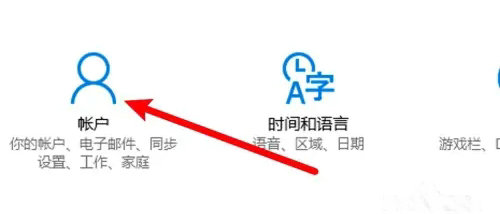
2、点击家庭和其他成员:点击页面左边的家庭和其他成员。
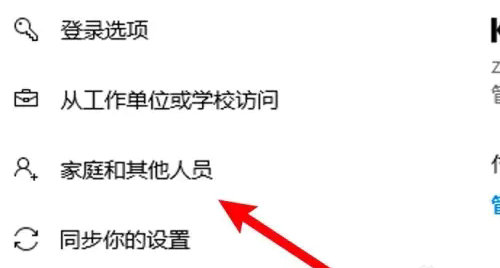
3、点击添加家庭成员:点击页面上方的添加家庭成员。
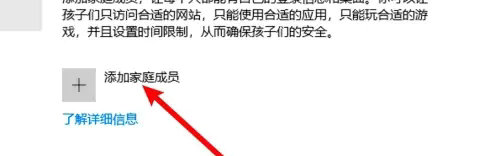
4、添加成员:输入信息,添加成员即可,添加后有多个账户就可以在登录界面显示切换用户选项了。
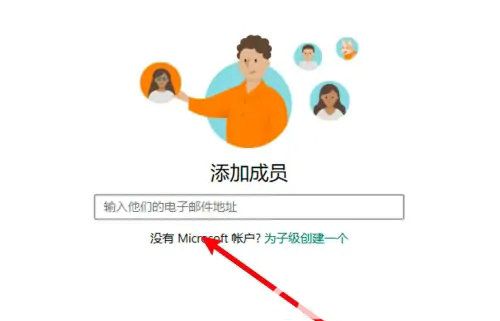
以上就是win10登录界面没有切换用户选项怎么回事 win10登录界面没有切换用户怎么办的内容分享了。
相关阅读
热门教程
最新教程